- Autor Jason Gerald [email protected].
- Public 2023-12-16 11:03.
- Zuletzt bearbeitet 2025-01-23 12:15.
Möchten Sie ganz vorne mit dabei sein und die neueste Version der Google Play Store App haben? Reagiert die App auf Ihrem Telefon nicht? Mach dir keine Sorgen! Sie können ganz einfach die neueste (und funktionsfähige) Version der Google Play Store App für Android-Geräte finden und herunterladen.
Schritt
Teil 1 von 2: Downloads auf dem Gerät zulassen
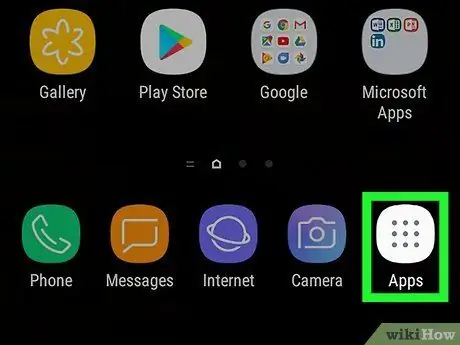
Schritt 1. Öffnen Sie die Seiten-/App-Schublade
Der Zugriff auf diese Seite kann für jedes Gerät unterschiedlich sein, aber normalerweise müssen Sie das Rastersymbol berühren, das ein Fenster mit allen Apps auf dem Gerät anzeigt.
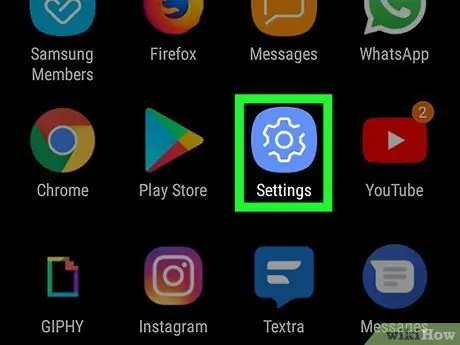
Schritt 2. Tippen Sie auf Einstellungen
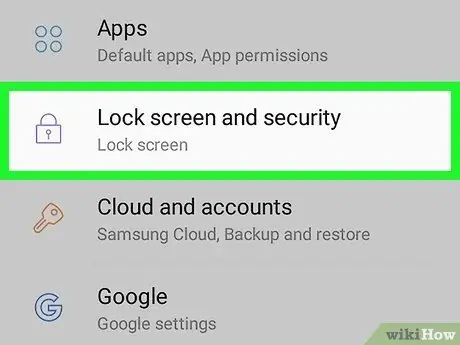
Schritt 3. Wählen Sie Sicherheit
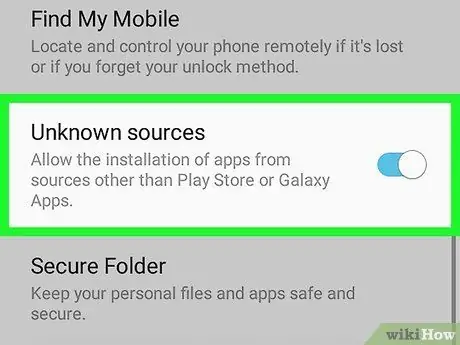
Schritt 4. Schieben Sie den Schalter Unbekannte Quellen in die Position Ein
Bei einigen Android-Versionen müssen Sie möglicherweise das Kontrollkästchen aktivieren.
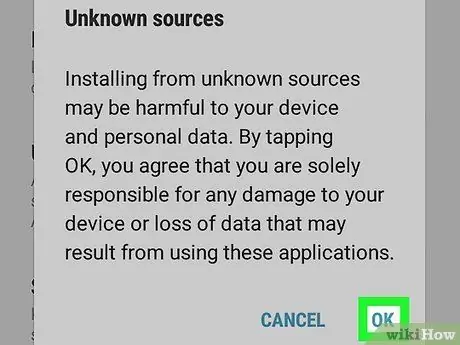
Schritt 5. Tippen Sie auf OK
Mit dieser Option können Sie APK-Dateien aus dem Google Play Store von Drittanbieter-Sites herunterladen.
„APK“steht für Android Application Pack und diese Datei wird verwendet, um Programme auf Android-Geräten zu teilen, zu extrahieren und zu installieren
Teil 2 von 2: Google Play Store herunterladen
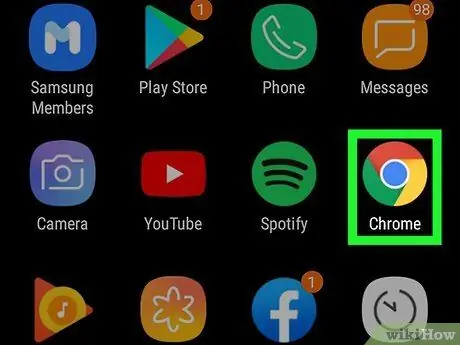
Schritt 1. Öffnen Sie den Browser auf dem Gerät
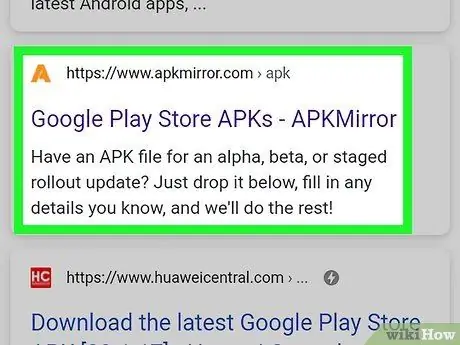
Schritt 2. Suchen Sie die neueste Version der APK-Datei des Google Play Store
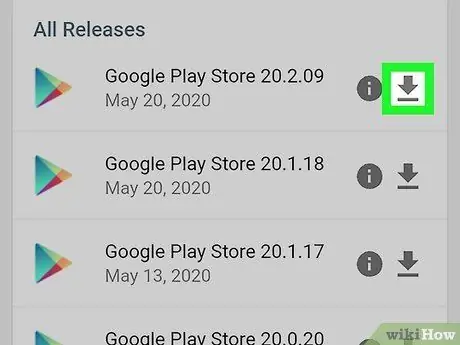
Schritt 3. Laden Sie die Datei herunter
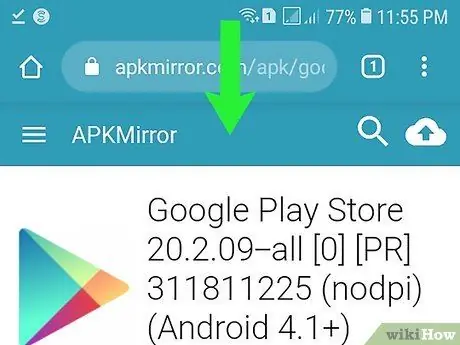
Schritt 4. Öffnen Sie das Fenster des Benachrichtigungscenters
Wenn der Download der Datei abgeschlossen ist, streichen Sie vom oberen Bildschirmrand nach unten.
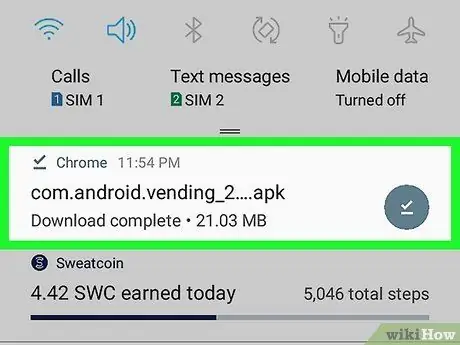
Schritt 5. Berühren Sie die heruntergeladene Datei
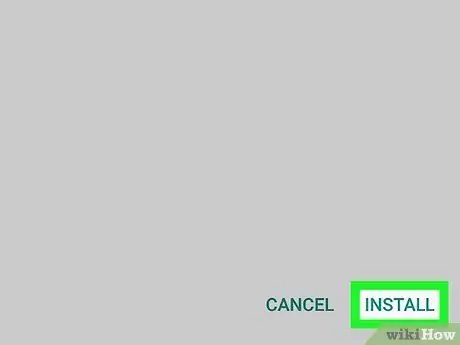
Schritt 6. Tippen Sie auf die Schaltfläche Installieren
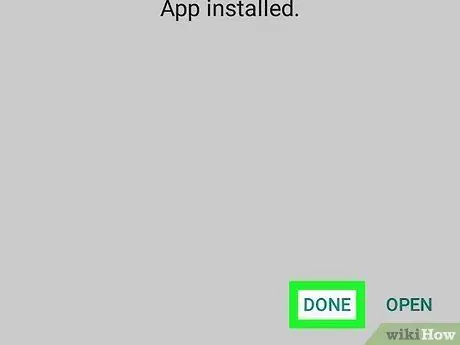
Schritt 7. Wählen Sie Fertig
Jetzt können Sie die neue Google Play Store App verwenden.






